Warzone funktioniert nicht auf PS4 oder Xbox: Verbindung aufgrund eines Übertragungsfehlers getrennt
Spiele / / August 05, 2021
Die Xbox One und die Play Station 4 sind zwei der besten und beliebtesten Spielekonsolen weltweit. Die Xbox One wurde 2013 von der Microsoft Corporation eingeführt. Während die Play Station 4 im Jahr 2014 von der Sony Corporation ins Leben gerufen wurde. Beide sind von Angesicht zu Angesicht einer starken Konkurrenz ausgesetzt. Es wäre jedoch kein Fehler zu sagen, dass beide in Bezug auf Funktionalität und Benutzerfreundlichkeit gleich wichtig sind. Da beide von verschiedenen Herstellern stammen, sind viele Spiele exklusiv für einen von ihnen. Vor allem aber haben beide eine große Fangemeinde und exzellenten After-Sales-Support. Sie bieten auch großartige Spiele im Laden, natürlich auch die exklusiven.
Beide Konsolen sind perfekt. Sie haben natürlich keine Probleme oder lassen die Benutzer während ihres langen Service-Laufs auf Schluckauf stoßen. Sogar unsere eigene Play Station 4, die wir 2015 gekauft haben, funktioniert wie neu. Es gibt jedoch bestimmte Zeiten, in denen sie die Benutzer wirklich stören. Eines dieser Probleme wurde von einem unserer Benutzer von beiden Konsolen aus gemeldet. Sie sind mit dem Problem konfrontiert, während sie Call of Duty: Warzone spielen. Wie wir alle wissen, ist es ein Multiplayer-Spiel. Daher ist besondere Sorgfalt und Fehlerbehebung bei diesen Übertragungsfehlern erforderlich. Jetzt werden wir das Problem kurz diskutieren und dann mit unseren Korrekturen beginnen, die Ihnen helfen, die Probleme mit Multiplayer-Spielen zu überwinden.
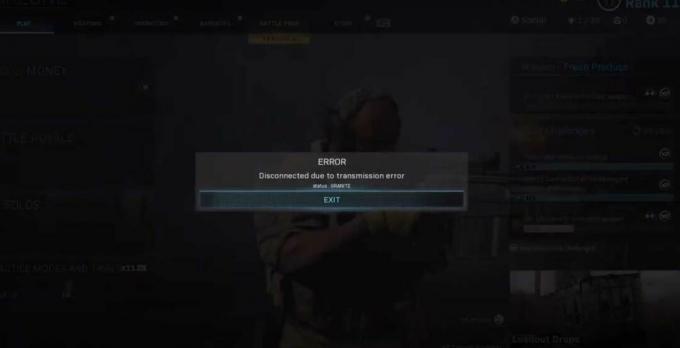
Inhaltsverzeichnis
- 1 Was ist das Problem?
-
2 Wie behebe ich Übertragungsfehler in Xbox One?
- 2.1 Fix 1: Aktivieren Sie Teredo Tunneling im Router
- 2.2 Fix 2: Aktivieren Sie IPv6
- 2.3 Fix 3: Überprüfen Sie Ihre IP-Adresse
-
3 Wie behebe ich Übertragungsfehler in Play Station 4?
- 3.1 Fix 1: Auf IPv6 prüfen
- 3.2 Fix 2: Überprüfen Sie Ihre Internetverbindung
- 3.3 Fix 3: Verwenden Sie einen 5-GHz-WLAN-Router und -Band.
- 4 Einpacken
Was ist das Problem?
Das Problem, das wir hier haben, betrifft sowohl die Xbox One-Benutzer als auch die Play Station 4-Benutzer. Sie können keine Multiplayer-Spiele und insbesondere Call of Duty: Warzone spielen. Sobald wir Warzone hörten, haben wir verstanden, dass dieser Fehler nicht auf einen Fehler im System zurückzuführen ist. Es ist ein einfacher Übertragungsfehler, der die Interaktion des Spiels mit den Konsolenservern verhindert. Diese Art von Fehler wird als Netzwerkadressübersetzungsfehler bezeichnet. Oder anders ausgedrückt, ein einfacher Übertragungsfehler reicht aus.
Übertragungsfehler werden durch mehrere Faktoren verursacht, von denen einige unten aufgeführt sind:
- Internetverbindung nicht verfügbar.
- Netzwerkadressübersetzung nicht verfügbar.
- Das Internetprotokoll ist eher privat als öffentlich.
- Der Router kann nicht mit den Standards konfiguriert werden.
- Möglicherweise verwenden Sie ein Gateway, das manchmal als Router missverstanden wird.
- IPv6 ist deaktiviert und IPv4 ist in Funktion.
Dies sind die Gründe, aus denen Übertragungsfehler auftreten. Jetzt werden wir die Korrekturen zur Behebung dieser Übertragungsfehler in den Konsolen Xbox One und Play Station 4 diskutieren. Beide Reparaturen werden in verschiedenen Abschnitten beschrieben. Wechseln Sie daher unbedingt zum Abschnitt Ihrer Konsole, da beide hinsichtlich der Fehlerbehebung sehr unterschiedlich sind. Beginnen wir also mit den Korrekturen.
Wie behebe ich Übertragungsfehler in Xbox One?
Wir möchten Ihnen mitteilen, dass der Übertragungsfehler in Xbox One auf NAT-Fehler zurückzuführen ist. NAT steht für Network Address Translation. Jetzt entscheidet dieses NAT, ob Sie berechtigt sind, Multiplayer-Spiele wie Warzone zu spielen oder nicht. Zunächst müssen Sie zu diesem Speicherort gehen: System> Einstellungen> Genreal> Netzwerkeinstellungen und unter zwei Registerkarten nachsehen, wobei die erste NAT-Typ und die nächste Test-Multiplayer-Verbindung ist. Danach können Sie eine der drei Optionen sehen: OPEN NAT, MODERATE NAT und STRICT NAT. Unter diesen drei OPEN NAT können Sie Multiplayer-Spiele hosten und spielen. Wenn Sie die anderen beiden erhalten, führen Sie die Korrekturen durch.
Fix 1: Aktivieren Sie Teredo Tunneling im Router
Teredo-Tunneling ist eine Router-Einstellung, die die Interaktion zwischen Router und Xbox One mit weniger bis keiner Verzögerung effizient hält. Das Drehen des Teredo-Tunnels ermöglicht Multiplayer-Spiele sowie den OPEN NAT-Typ. Befolgen Sie die nachstehenden Schritte, um den Teredo-Tunnelbau einzuschalten.
- Sie müssen sich von einem Desktop oder Laptop aus auf der Konfigurationsseite Ihres Routers anmelden.
- Gehen Sie dann zu den Routerkonfigurationseinstellungen.
- Schalten Sie Teredo Tunneling ein
- In den meisten Fällen ist Teredo Tunneling standardmäßig aktiviert, manchmal jedoch deaktiviert. Denken Sie also daran, es einzuschalten.
- Starten Sie den Router nach dem Einschalten neu.
Öffnen Sie nach all dem Ihre Xbox One erneut und gehen Sie zu diesem Speicherort: System> Einstellungen> Genreal> Netzwerkeinstellungen> NAT-Typ und überprüfen Sie den NAT-Typ. Er muss geöffnet sein. Jetzt sind Sie frei von Übertragungsfehlern und können wie gewohnt Multiplayer-Spiele spielen. Wenn dies jedoch nicht geholfen hat, befolgen Sie unseren nächsten Fix.
Fix 2: Aktivieren Sie IPv6
IPv6 steht für Internet Protocol Version 6 und ist die neueste Form von Protokollen. Die meisten Xbox One-Multiplayer-Spiele funktionieren ohne diese Funktion nicht. Sie müssen es also sofort aktivieren, um Multiplayer-Spiele zu genießen und Übertragungsfehler zu überwinden. Führen Sie dazu die folgenden Schritte aus.
- Sie müssen sich von einem Desktop oder Laptop aus auf der Konfigurationsseite Ihres Routers anmelden.
- Gehen Sie dann zu den Routerkonfigurationseinstellungen.
- Aktivieren Sie dann das IPv6-Tunneling.
- Starten Sie anschließend Ihren Router neu.
Starten Sie nun Ihre Xbox One und gehen Sie zu diesem Speicherort: System> Einstellungen> Genreal> Netzwerkeinstellungen> NAT-Typ. Jetzt wirst du offen sehen. Wenn nicht, liegt ein Problem mit Ihrer IP-Adresse vor. Befolgen Sie unsere nächste Lösung, um dieses Problem zu beheben.
Fix 3: Überprüfen Sie Ihre IP-Adresse
Die IP-Adresse ist immer dieselbe wie das Netzwerk oder der Ort, von dem aus Sie darauf zugreifen. Sie müssen es also mit einem anderen Gerät in Ihrer Nähe oder zu Hause überprüfen. Führen Sie die folgenden Schritte aus, um dasselbe zu tun.
- Melden Sie sich zunächst auf der Seite mit den Router-Einstellungen an.
- Wechseln Sie dann zur Seite mit den WAN-Einstellungen.
- Überprüfen oder schreiben Sie hier die WAN- oder Internetprotokolladresse.
- Jetzt müssen Sie sich bei einem PC anmelden und in Google suchen: Was ist meine IP?
- Überprüfen Sie nun Ihre geschriebene IP anhand der auf Ihrem Computer angezeigten.
Ihre IP-Adresse außerhalb des Computers sollte mit der IP-Adresse Ihres Routers übereinstimmen. Wenn dies nicht der Fall ist, gibt Ihnen Ihr Dienstanbieter wahrscheinlich eine private IP-Adresse, und aus diesem Grund können Sie keine Multiplayer-Spiele spielen. Darüber hinaus führt dies auch zu einem STRICT NAT-Typ. Nachdem Sie von Ihrem Dienstanbieter eine öffentliche IP-Adresse erhalten haben, werden Ihre Probleme behoben.
Dies waren die Korrekturen für die Xbox One-Konsole. Jetzt werden wir fortfahren, um Übertragungsfehler auf Play Station 4 zu beheben.
Wie behebe ich Übertragungsfehler in Play Station 4?
Übertragungsfehler in Play Station 4 werden selten verursacht. Es verfügt nicht über die Verschlüsselungsstufe der Xbox One. Aus diesem Grund gibt es keine NAT-Typen und kein Teredo-Tunneling. Das häufigste Problem bei Übertragungsfehlern sind Probleme mit der Internetverbindung sowie IPv6 und manchmal eine 5-GHz-WLAN-Verbindung. Lassen Sie uns jedoch fortfahren, um sie ebenfalls zu beheben.
Wenn in Ihrer Play Station 4-Konsole Übertragungsfehler auftreten, befolgen Sie die folgenden Korrekturen sorgfältig, und alle Ihre Probleme werden behoben. Überspringen Sie außerdem keinen Schritt. Lasst uns beginnen.
Fix 1: Auf IPv6 prüfen
Internet Protocol Version 6 ist jetzt die häufigste Voraussetzung für Online-Multiplayer-Spiele. Und das ist der Grund, es zu aktivieren. Darüber hinaus ist die Verbindung über IPv6 schneller und auch verschlüsselt. Um IPv6 zu aktivieren, müssen Sie auf Ihrer Play Station 4 nichts tun und kleine Einstellungen an Ihrem Router ändern. Führen Sie dazu die folgenden Schritte aus.
- Melden Sie sich zunächst auf der Seite mit den Router-Einstellungen an.
- Klicken Sie dann auf Internetprotokolle.
- Schalten Sie nun den Schalter um, um IPv6 zu aktivieren.
- Starten Sie danach Ihren Router neu.
Auf diese Weise wird IPv6 auf Ihrem Router aktiviert und somit Ihr Gateway für Multiplayer-Spiele auf Ihrer Play Station 4 geöffnet. Wenn dies Ihr Problem jedoch nicht gelöst hat, fahren Sie mit dem nächsten Fix fort.
Fix 2: Überprüfen Sie Ihre Internetverbindung
Sie müssen zustimmen, dass die meisten Probleme mit Multiplayer-Spielen und Übertragungsfehlern auf unzureichende Internetgeschwindigkeiten zurückzuführen sind. Sie müssen dies beheben, wenn Sie Spaß am Multiplayer-Spielen haben und Übertragungsfehler beheben möchten. Es gibt verschiedene Möglichkeiten, dies zu beheben. Wenn Ihre Internetgeschwindigkeit von Seiten des Dienstanbieters jedoch langsam ist, können Sie nicht viel tun.
- Schließen Sie zunächst alle Hintergrund-Apps sowie das Video-Streaming auf Ihrer Play Station 4.
- Deaktivieren Sie Hintergrunddaten und Cloud-Synchronisierung.
- Schalten Sie das Streaming auf Ihrer Play Station 4 aus.
- Stoppen Sie endlich alle Hintergrundaktualisierungen und Downloads.
Wenn Sie danach das Gefühl haben, dass Ihre Internetgeschwindigkeit wieder normal ist. Dann können Sie Ihren Call of Duty öffnen und versuchen, ihn zu spielen. Nachdem Sie die Internetverbindung überprüft haben, können Sie mit unserem nächsten Fix fortfahren.
Fix 3: Verwenden Sie einen 5-GHz-WLAN-Router und -Band.
Sie benötigen einen 5-GHz-Router, um dies zu aktivieren. Normalerweise verfügt ein Router über zwei API-Bänder, eines mit regulären 2,4 GHz und eines mit 5 GHz. Das 2,4 GHz bedeutet eine größere Reichweite und langsamere Geschwindigkeiten. 5GHz bedeutet zwar kürzere Reichweite, aber höhere Geschwindigkeiten. Führen Sie die folgenden Schritte aus, um dasselbe zu konfigurieren.
- Öffnen Sie Ihre Play Station 4 und gehen Sie zu Einstellungen.
- Klicken Sie dann auf Netzwerk und anschließend auf "Internetverbindung einrichten".
- Klicken Sie dann auf WiFi verwenden und wählen Sie Einfach.
- Drücken Sie nun die Optionstaste oben und wählen Sie dann „WiFi-Frequenzbänder.
- Wählen Sie nun nur 5 GHz und drücken Sie die X-Taste auf der Konsole.
Dies ermöglicht ein schnelleres WiFi-Band und Ihre Verbindungsgeschwindigkeit ist wieder normal. Überprüfen Sie nun mit dem Starten von Call of Duty. Alle Ihre Probleme werden gelöst.
Einpacken
Dieses Handbuch sollte den Benutzern sowohl der Konsole Xbox One als auch der Play Station 4 helfen. Nach dem Befolgen unserer Korrekturen treten bei Benutzern keine Probleme mit Übertragungsfehlern auf. Wir hoffen, unser Guide hat Ihnen geholfen. Wenn Sie Fragen oder Feedback haben, können Sie dies unten mit Ihrem Namen und Ihrer E-Mail-ID kommentieren. Schauen Sie sich auch unsere an iPhone Tipps und Tricks, PC-Tipps und Tricks, und Android Tipps und Tricks für mehr solche Tipps und Tricks. Wir empfehlen Ihnen dringend, am 100-Dollar-Gewinnspiel teilzunehmen, indem Sie unser Abonnement abonnieren Youtube Kanal. Danke.
Anubhav Roy ist ein Student der Informatik, der großes Interesse an der Welt von Computer, Android und anderen Dingen in der Informations- und Technologiewelt hat. Er ist in maschinellem Lernen und Data Science ausgebildet und Programmierer in Python-Sprache mit Django Framework.

![So installieren Sie Stock ROM auf Dexp N180i [Firmware-Datei]](/f/6c8bb0380342697047db0c2f79062c18.jpg?width=288&height=384)

